
Αν θέλετε να κρύψετε κάτι γύρω από το σπίτι σας, έχετε δύο επιλογές. Αρχικά, μπορείτε να το κρύψετε κάπου ανασφαλές - όπως κάτω από το χαλί - και να ελπίζετε ότι κανείς δεν θα σκεφτεί να κοιτάξει εκεί. Ή, δεύτερον, μπορείτε να το κλειδώσετε σε ένα χρηματοκιβώτιο όπου οι άνθρωποι δεν μπορούν να μπουν χωρίς κάποια σοβαρή προσπάθεια. Το ίδιο ισχύει και για τα αρχεία σας. Μπορείτε να τα κάνετε πιο δυσεύρετα με την αφάνεια ή μπορείτε να τα προστατέψετε με κρυπτογράφηση. Ας δούμε μερικές συμβουλές και για τις δύο μεθόδους, ξεκινώντας από το πώς να αποκρύψετε τα αρχεία σας.
Προτεινόμενα βίντεο
Πώς να αποκρύψετε οποιοδήποτε αρχείο ή φάκελο στα Windows
Η απόκρυψη ενός αρχείου ή ενός φακέλου στα Windows απαιτεί μόνο μερικά κλικ. Ανοίξτε την Εξερεύνηση αρχείων στα Windows και, στη συνέχεια, επιλέξτε τα αρχεία ή τους φακέλους που θέλετε να αποκρύψετε (μπορείτε να επιλέξετε πολλά αρχεία κρατώντας το πλήκτρο CTRL και κάνοντας κλικ σε αυτά). Στη συνέχεια, κάντε κλικ Θέα στο επάνω μέρος του παραθύρου για να αποκαλύψετε αυτό το τμήμα της κορδέλας, όπου θα Απόκρυψη επιλεγμένων στοιχείων.
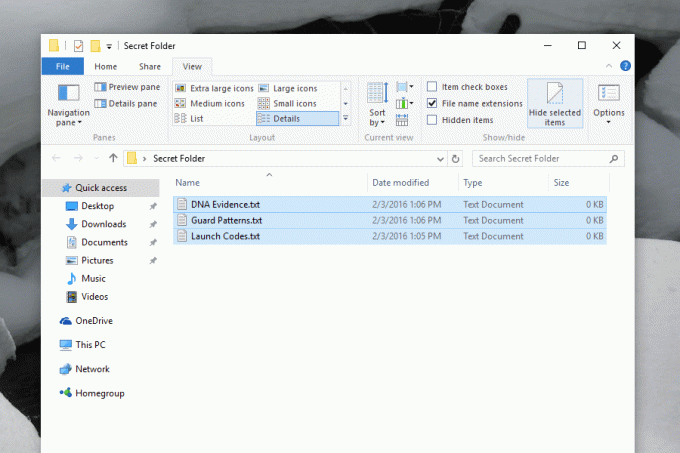
Κάντε κλικ σε αυτό το κουμπί για να αποκρύψετε αμέσως τα αρχεία σας. Δεν θα δείτε τα αρχεία - υποθέτοντας ότι ο υπολογιστής είναι ρυθμισμένος να μην εμφανίζει κρυφά αρχεία, δηλαδή - και οι άλλοι χρήστες δεν θα έχουν κανέναν τρόπο να γνωρίζουν ότι υπάρχουν. Αυτό όμως δεν είναι αλάνθαστο. Ακριβώς δίπλα στο κουμπί που χρησιμοποιήσαμε για την απόκρυψη των αρχείων μας υπάρχει μια επιλογή που ονομάζεται Κρυφά αρχεία, το οποίο, όταν κάνετε κλικ, εμφανίζει τα κρυφά αρχεία. Κάντε κλικ σε αυτό και θα αποκαλυφθούν τα αρχεία που νομίζατε ότι ήταν κρυφά.
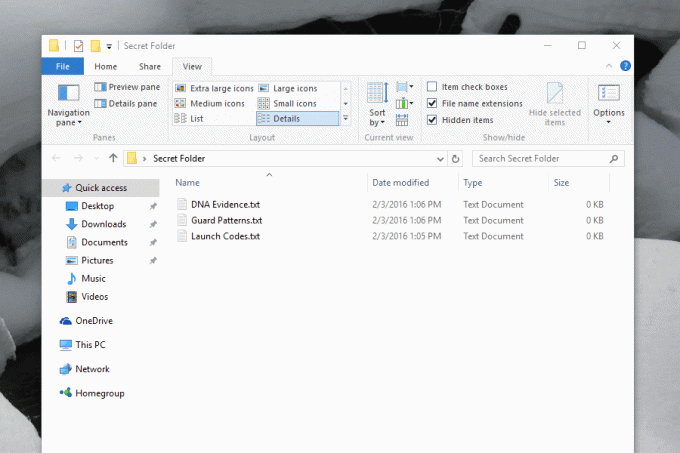
Η απόκρυψη αρχείων στα Windows δεν προορίζεται να είναι μια λειτουργία ασφαλείας, αλλά περισσότερο μια ευκολία. Μπορείτε να αφήσετε ένα αρχείο ή φάκελο στον υπολογιστή σας χωρίς να χρειάζεται να το δείτε, κάτι που είναι χρήσιμο για αρχεία διαμόρφωσης που τα προγράμματα αφήνουν περιστασιακά πίσω. Είναι καλό που υπάρχουν αυτά τα αρχεία, αλλά δεν είναι απαραίτητο να τα βλέπετε. Εάν υπάρχουν αρχεία που έχετε δημιουργήσει και τα οποία αισθάνεστε το ίδιο, η απόκρυψή τους μπορεί να είναι καλή ιδέα. Ωστόσο, εάν υπάρχει κάτι στον υπολογιστή σας στο οποίο δεν θέλετε να έχουν πρόσβαση άλλα άτομα, χρειάζεστε άλλο επίπεδο προστασίας.
Πώς να κρυπτογραφήσετε ένα αρχείο ή φάκελο με το 7Zip
Ένας απλός τρόπος για να προστατεύσετε ένα αρχείο ή φάκελο από το να το δουν άλλοι χρήστες είναι να το αποθηκεύσετε σε ένα αρχείο που προστατεύεται με κωδικό πρόσβασης. έχουμε εξήγησε προηγουμένως πώς να το κάνετε αυτό χρησιμοποιώντας το 7Zip, ένα δωρεάν πρόγραμμα για το άνοιγμα και τη δημιουργία συμπιεσμένων αρχείων, αλλά παρακάτω είναι μια γρήγορη επισκόπηση για όσους δεν αναζητούν ένα πλήρες σεμινάριο.
Εκκινήστε το 7Zip και, στη συνέχεια, εντοπίστε το αρχείο ή το φάκελο που θέλετε να κρύψετε μέσα σε ένα κρυπτογραφημένο αρχείο. Επιλέξτε τα αρχεία σας και μετά κάντε κλικ Προσθήκη.
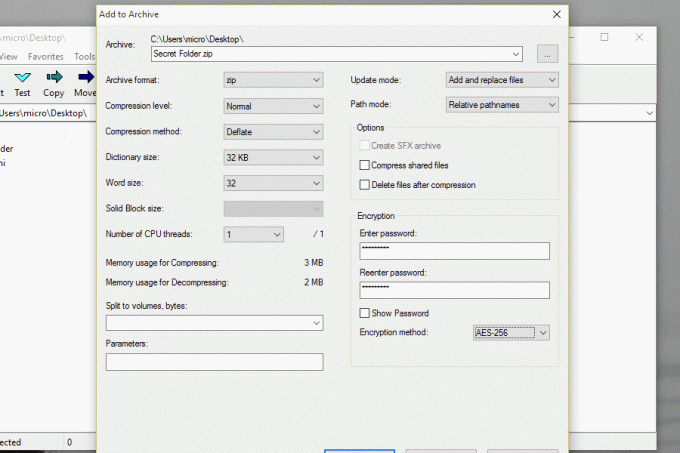
Μετά, δημιουργήστε ένα αρχείο ZIP ή 7Zip και προσθέστε έναν κωδικό πρόσβασης στην ενότητα κρυπτογράφησης. Κάντε κλικ εντάξει όταν τελειώσετε και να είστε σίγουροι ότι έχετε δημιουργήσει ένα αρχείο προστατευμένο με κωδικό πρόσβασης που περιέχει τα αρχεία σας. Τα αρχεία σας δεν μπορούν να ανοίξουν χωρίς τον κωδικό πρόσβασης, ο οποίος παρέχει καλύτερη προστασία από ό, τι αν απλώς τα είχατε κρύψει. Φυσικά, δεν σε εμποδίζει τίποτα επίσης απόκρυψη του κρυπτογραφημένου αρχείου. Και μπορείτε να κάνετε τα πράγματα λίγο πιο περίπλοκα, αν θέλετε.
Διώξτε τους ανθρώπους μετονομάζοντας ένα αρχείο με λάθος επέκταση
Ακολουθεί ένα άλλο γρήγορο τέχνασμα εάν θέλετε πραγματικά να εμποδίσετε τους ανθρώπους να ανοίξουν τα αρχεία σας. Μετονομάστε την επέκταση.
Θα μπορούσατε να μετονομάσετε ένα αρχείο κειμένου (.txt) έτσι ώστε να μοιάζει με JPG (.jpg), για παράδειγμα, αφήνοντας όποιον προσπαθεί να το ανοίξει με ένα μήνυμα σφάλματος. Απλώς μετονομάστε το αρχείο σε κάτι λάθος, αλλά αντί να αλλάξετε το όνομα πριν από την περίοδο, αλλάξτε την επέκταση αρχείου που ακολουθεί. Θα ειδοποιηθείτε να μην το κάνετε αυτό, φυσικά.
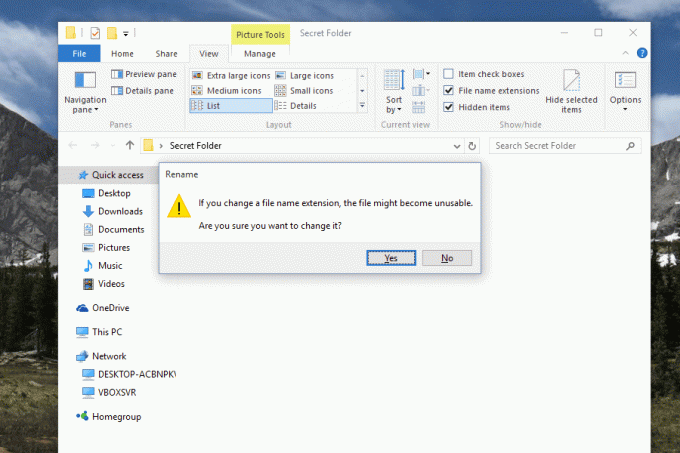
Κρυπτογραφήστε ολόκληρο τον σκληρό σας δίσκο
Εάν εξακολουθείτε να ανησυχείτε μήπως κάποιος βρει ένα συγκεκριμένο αρχείο ή αρχεία στον υπολογιστή σας, μπορείτε να προχωρήσετε ένα βήμα παραπέρα κρυπτογραφώντας ολόκληρο τον υπολογιστή σας. Υπάρχουν πολλές επιλογές για να το κάνετε αυτό, αλλά εάν χρησιμοποιείτε Windows 7 ή νεότερη έκδοση, σας προτείνουμε να χρησιμοποιήσετε την ενσωματωμένη υπηρεσία BitLocker. Μπορείτε να το βρείτε αναζητώντας "BitLocker" στο μενού "Έναρξη" ή κάνοντας περιήγηση στον Πίνακα Ελέγχου.
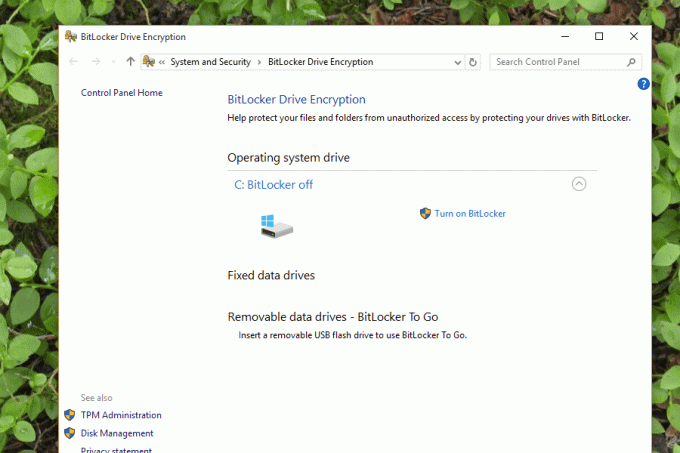
Μπορείτε να χρησιμοποιήσετε το BitLocker για να κρυπτογραφήσετε ολόκληρο τον σκληρό σας δίσκο, ο οποίος θα απαιτεί από τους χρήστες να εισάγουν έναν κωδικό πρόσβασης για να έχουν πρόσβαση σε οποιοδήποτε αρχείο. Ακόμα κι αν ένας ειδικός βγάλει τον σκληρό σας δίσκο από τον υπολογιστή σας και προσπαθήσει να εξετάσει τα αρχεία, πιθανότατα δεν θα φτάσουν μακριά χωρίς τον κωδικό πρόσβασής σας. Η κρυπτογράφηση σε όλο το σύστημα είναι ο μόνος τρόπος να κάνετε εάν θέλετε να διατηρήσετε τα αρχεία σας πραγματικά κρυμμένα. Απλά μην χάσετε τον κωδικό πρόσβασής σας!
Συστάσεις των συντακτών
- Το Chrome έχει ένα πρόβλημα ασφαλείας. Δείτε πώς το διορθώνει η Google
- Το πρόγραμμα περιήγησης Windows του DuckDuckGo είναι εδώ για να προστατεύσει το απόρρητό σας
- Τα Windows 11 πρόκειται να κάνουν τα περιφερειακά RGB πολύ πιο εύχρηστα
- Είναι το macOS πιο ασφαλές από τα Windows; Αυτή η αναφορά κακόβουλου λογισμικού έχει την απάντηση
- Το ChatGPT αποκτά μια ιδιωτική λειτουργία για μυστικές συνομιλίες AI. Δείτε πώς να το χρησιμοποιήσετε
Αναβαθμίστε τον τρόπο ζωής σαςΤο Digital Trends βοηθά τους αναγνώστες να παρακολουθούν τον γρήγορο κόσμο της τεχνολογίας με όλα τα τελευταία νέα, διασκεδαστικές κριτικές προϊόντων, διορατικά editorial και μοναδικές κρυφές ματιές.


